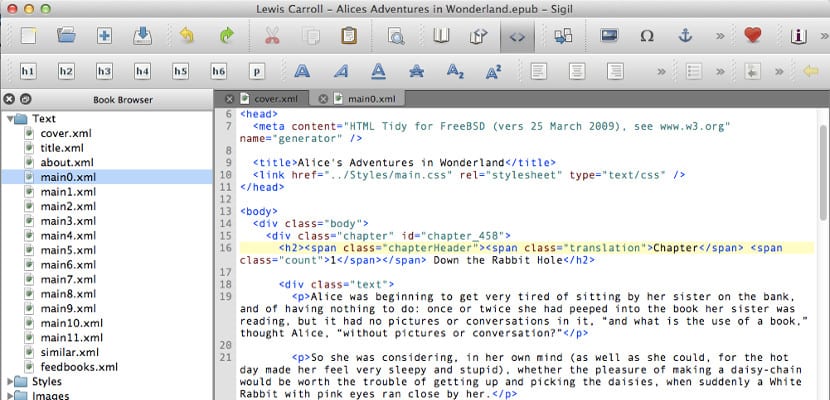
Každý deň je na predaj našich elektronických kníh bežnejšie používať platformy na automatické vydávanie. Ale ďaleko od služieb ponúkaných týmito spoločnosťami, pravdou je, že optimalizovaný ebook prechádza byť vytvorené pomocou nástroja ebook a nie so slávnym programom Microsoft Word alebo iným textovým procesorom.
Jeden z najdôležitejším a bezplatným nástrojom na vytvorenie e-knihy je Sigil, nástroj, o ktorom sme tu už hovorili a o ktorom vám dnes povieme, ako ho nainštalovať na náš počítač, ak sa, forma sa zmení v závislosti od operačného systému, ktorý používame.
Sigil je bezplatný nástroj pre rôzne platformy. Momentálne sa chystá dosiahnuť prvú verziu, teda Sigil 1.0, čo naznačuje veľkú zrelosť, ktorú môžete použiť ako náš obľúbený editor elektronických kníh. Pre jeho inštaláciu musíme najskôr prejsť na toto stiahnuť stránku a stiahnite si balík, ktorý zodpovedá nášmu operačnému systému.
Ako ho nainštalovať, ak máme Windows
Ak chceme nainštalovať Sigil na Windows, musíme sa najskôr pozrieť na ak používame 64-bitový alebo 32-bitový Windows, aby sme vybrali balíček, ktorý si musíme stiahnuť. Ak nevieme, môžeme použiť Ovládací panel a v časti Môj počítač vidíme, o aký typ systému ide. Po stiahnutí správneho balíka dvakrát klikneme a spustíme sprievodcu inštaláciou, sprievodca, ktorého je ľahké sledovať, pretože vždy musíte stlačiť tlačidlo «ďalšie» alebo «ďalšie» až do konca. Po dokončení budeme mať Sigil pripravený ísť.
Ako ho nainštalovať, ak máme MacOS
V prípade, že máte Mac, operácia sa veľmi nelíši. Najskôr si musíme stiahnuť súbor Sigil dmg. Potom musíme spustiť inštaláciu dvojitým kliknutím na balík. Možno náš Mac neumožňuje inštaláciu neoficiálnych balíkovAk ho chcete upraviť, prejdeme do časti Predvoľby systému a v časti Zabezpečenie a ochrana osobných údajov upravíme dolnú možnosť s textom „Povoliť aplikácie sťahované z:“, ktorá sa potom po inštalácii Sigilu môže vrátiť k pôvodnému stavu. Keď to upravíme, prejdeme do aplikácie Sigil a opätovným kliknutím spustíme sprievodcu inštaláciou.
Ako nainštalovať Sigil na Ubuntu / Debian alebo deriváty
Inštalácia Sigil v Gnu / Linux je jednoduchšia, pretože ide o program nachádza sa vo všetkých oficiálnych úložiskách, takže ak máme Ubuntu alebo Debian, stačí otvoriť terminál a napísať: sudo apt-get install sigil A po tomto začne inštalácia slávneho editora elektronických kníh.
Záver
Ako vidíte, program Sigil sa inštaluje ľahko a k tomu sa pridáva skutočnosť, že je jeden z najjednoduchšie použiteľných editorov na vytváranie profesionálnych a optimalizovaných elektronických kníh. Takže teraz nemáme žiadne výhovorky, aby sme namiesto programu Word alebo iného textového editora mohli používať Sigil Odvážiš sa?
Je to veľmi užitočné. Umožňuje nám dokonca vidieť kód elektronických kníh, ktoré sme si kúpili, a v prípade, že sa nám páčia, môžeme ich napodobniť a vytvoriť si vlastný.
Som používateľ Sigil a je mi ľúto, že ho na Chromebooku nenájdem, dokedy? ale, neodpovedaj, viem, že to nie je tvoja vec ... Zdravím vás